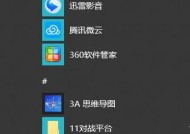C盘瘦身(轻松释放C盘空间)
- 数码百科
- 2024-10-07
- 47
- 更新:2024-09-29 17:44:52
在使用电脑的过程中,我们经常会遇到C盘空间不足的问题。C盘是Windows系统的主要安装盘,它不仅存储着操作系统和应用程序,还承载了许多临时文件和用户数据。随着时间的推移,C盘会逐渐变得拥挤,导致电脑运行缓慢。瘦身C盘成为了提升电脑性能的一项重要任务。本文将为您介绍一些简单但高效的方法,帮助您释放C盘空间,提升电脑的整体性能。

清理临时文件夹
在Windows系统中,临时文件夹是存放临时文件和下载文件的地方。这些文件占据了大量的空间,而且它们通常没有实际的用途。通过定期清理临时文件夹,您可以迅速释放C盘空间。
卸载不常用的程序
在控制面板中的“程序和功能”选项可以查看已安装的程序列表。通过卸载那些不常用的程序,您可以释放C盘空间,并减少系统负担。记得在卸载前备份可能的重要文件。
整理桌面和下载文件夹
将桌面上的图标和下载文件夹中的文件整理归类。过多的图标和文件可能会占用大量的C盘空间,整理它们能够有效地释放空间。
清理浏览器缓存
浏览器缓存是存储网页数据的地方,它们占据了较大的磁盘空间。打开浏览器设置,清理缓存可以帮助您释放C盘空间。
压缩大文件
将较大的文件或文件夹进行压缩可以节省大量的磁盘空间。通过使用压缩软件,您可以将这些文件或文件夹打包成一个压缩包,从而有效地减少它们在C盘上的占用空间。
移动个人文件
将一些个人文件,如照片、视频等移动到其他盘符可以帮助您释放C盘空间。新建一个文件夹,将这些文件移动到其他盘符,并在相关应用程序中修改文件路径。
关闭休眠功能
休眠功能会生成一个与内存大小相关的休眠文件,占据C盘空间。如果您很少使用休眠功能,可以通过关闭它来节省C盘空间。
限制系统还原点的大小
系统还原点是一种保护系统的功能,它会占用一定的磁盘空间。您可以限制系统还原点的大小,从而控制它在C盘上的占用空间。
禁用虚拟内存
虚拟内存是一种通过硬盘来模拟内存的技术,它会占用一部分磁盘空间。如果您有足够的物理内存,可以考虑禁用虚拟内存来释放C盘空间。
清理回收站
回收站中的文件仍然占据着磁盘空间。定期清空回收站可以帮助您释放C盘空间。
移动虚拟机文件
如果您使用虚拟机软件,虚拟机文件可能占据了大量的磁盘空间。将这些文件移动到其他盘符可以有效地释放C盘空间。
优化系统磁盘清理工具
Windows系统自带了磁盘清理工具,它可以帮助您识别并清理不需要的文件。优化该工具的设置可以提高清理效果。
删除无用的日志文件
一些程序和系统会生成大量的日志文件,这些文件占据了磁盘空间。通过删除这些无用的日志文件,您可以释放C盘空间。
定期进行磁盘整理
磁盘整理可以优化磁盘上文件的存储方式,提高访问速度,并释放一些碎片化的空间。定期进行磁盘整理有助于保持C盘的高效使用。
通过采取以上简单的优化方法,您可以轻松地释放C盘空间,提升电脑的整体性能。保持C盘清爽干净不仅有助于电脑的快速运行,还可以预防系统错误和崩溃。在使用电脑时,记得定期进行C盘瘦身,让您的电脑始终保持最佳状态。
C盘瘦身的最简单方法
随着时间的推移,我们经常会发现C盘的存储空间变得越来越紧张。如何对C盘进行瘦身成为一项重要的任务。本文将介绍一些简单有效的方法,帮助您轻松清理C盘垃圾文件,释放更多存储空间。
一:了解C盘的使用情况
在开始瘦身之前,首先我们需要了解C盘的使用情况。通过打开“我的电脑”或“此电脑”,右键点击C盘并选择“属性”,可以查看C盘的总容量、已使用空间和可用空间。
二:删除临时文件
临时文件占据了大量的存储空间,因此删除这些文件是进行C盘瘦身的关键步骤之一。打开“运行”命令,输入“%temp%”,打开临时文件夹,并将其中的所有文件删除。
三:清理回收站
回收站中可能存在很多占用存储空间的文件,因此清理回收站也是瘦身的重要一环。右键点击回收站图标,选择“清空回收站”,确认删除所有文件。
四:卸载不常用的程序
在电脑中安装了很多程序,但实际上我们并不经常使用它们。通过进入“控制面板”-“程序”-“程序和功能”,可以卸载那些不再需要的软件,以释放更多的存储空间。
五:清理系统临时文件
系统临时文件也会占据不少存储空间,因此清理这些文件也是瘦身的一项任务。打开“运行”命令,输入“cleanmgr”,选择C盘并点击“确定”,在磁盘清理工具中选择“系统文件清理”。
六:移动文件到其他分区
如果您的电脑中存在其他分区,您可以考虑将一些不常用的文件移动到其他分区中。通过右键点击文件或文件夹,选择“剪切”,然后粘贴到其他分区即可。
七:禁用休眠功能
电脑的休眠功能会占据一部分C盘的存储空间,如果您并不经常使用休眠功能,可以禁用它。在命令提示符中输入“powercfg-hoff”,即可禁用休眠功能。
八:清理浏览器缓存
浏览器缓存也会占用C盘的存储空间,因此定期清理浏览器缓存也是瘦身的一项任务。在浏览器设置中找到“清除缓存”或“清理数据”选项,选择清理即可。
九:压缩文件和文件夹
对于一些不经常使用的文件和文件夹,可以将它们进行压缩,以减小其占用的存储空间。通过右键点击文件或文件夹,选择“发送到”-“压缩(zipped)文件”。
十:清理系统日志
系统日志也会占用一部分C盘空间,因此清理系统日志也是瘦身的一项任务。打开“运行”命令,输入“eventvwr.msc”,在事件查看器中选择“Windows日志”-“应用程序”,右键点击“应用程序”,选择“清除日志”。
十一:优化磁盘
通过磁盘优化可以使文件更紧凑地保存在磁盘上,从而节省存储空间。在“此电脑”或“我的电脑”中,右键点击C盘并选择“属性”,进入“工具”选项卡,点击“优化”按钮进行磁盘优化。
十二:禁用系统还原
系统还原功能可以占用大量的存储空间,如果您不需要使用这个功能,可以禁用它。在“控制面板”中找到“系统”选项,进入“系统保护”设置,选择C盘并点击“配置”,将保护设置调整为“关闭”。
十三:清理无效注册表项
无效的注册表项也会占用一部分存储空间,因此定期清理无效注册表项是瘦身的一项重要步骤。通过运行注册表清理软件,如CCleaner等,进行清理操作。
十四:使用专业的瘦身工具
除了上述方法外,还可以使用专业的瘦身工具来帮助您快速清理C盘垃圾文件。这些工具可以全面地扫描和清理C盘中的垃圾文件,并且操作简单高效。
十五:
通过本文介绍的一系列方法,您可以轻松地进行C盘瘦身,释放更多的存储空间。建议您定期进行这些操作,以保持C盘的清洁和高效运行。快来试试吧!